Die vorliegende Übersetzung wurde maschinell erstellt. Im Falle eines Konflikts oder eines Widerspruchs zwischen dieser übersetzten Fassung und der englischen Fassung (einschließlich infolge von Verzögerungen bei der Übersetzung) ist die englische Fassung maßgeblich.
Mainframe-Daten mithilfe von BMC AMI Cloud-Daten auf Amazon S3 sichern und archivieren
Erstellt von Santosh Kumar Singh (AWS), Mikhael Liberman (Model9 Mainframe-Software), Gilberto Biondo () und Maggie Li () AWS AWS
Übersicht
Dieses Muster zeigt, wie Mainframe-Daten direkt in Amazon Simple Storage Service (Amazon S3) gesichert und archiviert werden. Anschließend werden diese Daten mithilfe von BMC AMI Cloud Data (früher bekannt als Model9 Manager) abgerufen und auf dem Mainframe wiederhergestellt. Wenn Sie nach einer Möglichkeit suchen, Ihre Sicherungs- und Archivierungslösung im Rahmen eines Mainframe-Modernisierungsprojekts zu modernisieren oder um Compliance-Anforderungen zu erfüllen, kann dieses Muster Ihnen helfen, diese Ziele zu erreichen.
In der Regel verwenden Unternehmen, die wichtige Geschäftsanwendungen auf Mainframes ausführen, eine virtuelle Bandbibliothek (VTL), um Datenspeicher wie Dateien und Protokolle zu sichern. Diese Methode kann teuer sein, da sie kostenpflichtig ist und auf die DatenMIPS, die außerhalb des Mainframes auf Bändern gespeichert sind, nicht zugegriffen werden kann. Um diese Probleme zu vermeiden, können Sie BMC AMI Cloud Data verwenden, um betriebliche und historische Mainframe-Daten schnell und kostengünstig direkt zu Amazon S3 zu übertragen. Sie können BMC AMI Cloud Data verwenden, um Daten über TCP /IP zu sichern und zu archivieren und AWS gleichzeitig die Vorteile von IBM z Integrated Information Processor (zIIP) -Engines zu nutzen, um Kosten, Parallelität und Übertragungszeiten zu reduzieren.
Voraussetzungen und Einschränkungen
Voraussetzungen
Ein aktives Konto AWS
BMCAMICloud-Daten mit einem gültigen Lizenzschlüssel
TCP/IP-Konnektivität zwischen dem Mainframe und AWS
Eine AWS Identity and Access Management (IAM) -Rolle für Lese-/Schreibzugriff auf einen S3-Bucket
Zugriff auf das Mainframe-Sicherheitsprodukt (RACF) ist vorhanden, um Cloud-Prozesse auszuführen BMC AMI
Ein BMC AMI Cloud z/OS-Agent (Java Version 8 64-Bit SR5 FP16 oder höher) mit verfügbaren Netzwerkports, Firewallregeln, die den Zugriff auf S3-Buckets ermöglichen, und einem dedizierten z/FS-Dateisystem
Die Anforderungen für den
Cloud-Management-Server wurden erfüllt BMC AMI
Einschränkungen
BMCAMICloud Data speichert seine Betriebsdaten in einer SQL Postgre-Datenbank, die als Docker-Container auf derselben Amazon Elastic Compute Cloud (AmazonEC2) -Instance wie der Management-Server ausgeführt wird. Amazon Relational Database Service (AmazonRDS) wird derzeit nicht als Backend für BMC AMI Cloud-Daten unterstützt. Weitere Informationen zu den neuesten Produktupdates finden Sie unter Was ist neu?
in der BMC Dokumentation. Mit diesem Muster werden nur z/OS-Mainframe-Daten gesichert und archiviert. BMCAMI Cloud Data sichert und archiviert nur Mainframe-Dateien.
Dieses Muster konvertiert Daten nicht in offene Standardformate wie JSON oderCSV. Verwenden Sie einen zusätzlichen Transformationsdienst wie BMCAMICloud Analytics
(früher bekannt als Model9 Gravity), um die Daten in offene Standardformate zu konvertieren. Cloud-native Anwendungen und Datenanalysetools können auf die Daten zugreifen, nachdem sie in die Cloud geschrieben wurden.
Produktversionen
BMCAMICloud Data Version 2.x
Architektur
Quelltechnologie-Stack
Mainframe, auf dem z/OS ausgeführt wird
Mainframe-Dateien wie Datensätze und z/OS UNIX System Services () -Dateien USS
Mainframe-Festplatte, z. B. ein Speichergerät mit Direktzugriff () DASD
Mainframe-Band (virtuelle oder physische Bandbibliothek)
Zieltechnologie-Stack
Amazon S3
EC2Amazon-Instanz in einer virtuellen privaten Cloud (VPC)
AWS Direct Connect
Amazon Elastic File System (AmazonEFS)
Zielarchitektur
Das folgende Diagramm zeigt eine Referenzarchitektur, in der BMC AMI Cloud-Data-Softwareagenten auf einem Mainframe die älteren Datensicherungs- und Archivierungsprozesse steuern, die die Daten in Amazon S3 speichern.
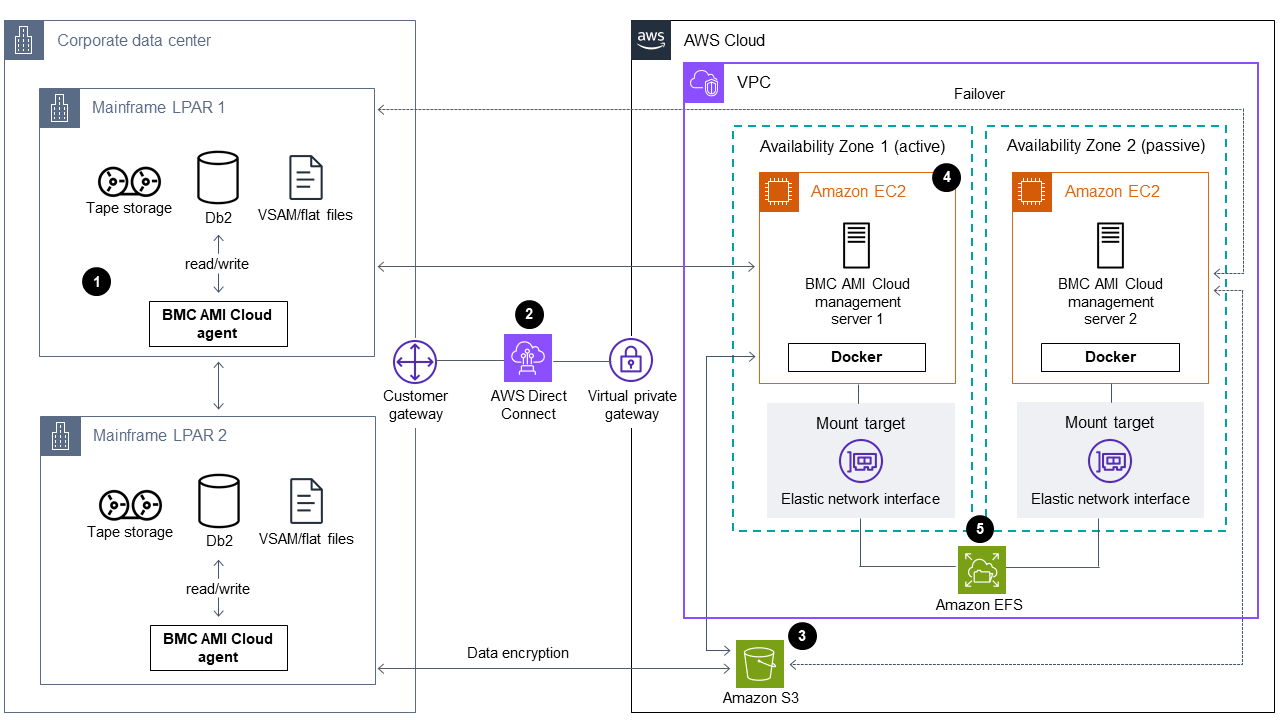
Das Diagramm zeigt den folgenden Workflow:
BMCAMICloud Data-Softwareagenten werden auf logischen Mainframe-Partitionen () LPARs ausgeführt. Die Softwareagenten lesen und schreiben Mainframe-Daten von DASD oder auf Band direkt über TCP /IP in Amazon S3.
AWS Direct Connect richtet eine physische, isolierte Verbindung zwischen dem lokalen Netzwerk und ein. AWS Um die Sicherheit zu erhöhen, führen Sie a site-to-site VPN on top of aus, AWS Direct Connect um Daten während der Übertragung zu verschlüsseln.
Der S3-Bucket speichert Mainframe-Dateien als Objektspeicherdaten, und BMC AMI Cloud Data-Agents kommunizieren direkt mit den S3-Buckets. Zertifikate werden für die HTTPS Verschlüsselung der gesamten Kommunikation zwischen dem Agenten und Amazon S3 verwendet. Die Amazon S3 S3-Datenverschlüsselung wird verwendet, um die Daten im Ruhezustand zu verschlüsseln und zu schützen.
BMCAMICloud-Datenverwaltungsserver werden als Docker-Container auf EC2 Instances ausgeführt. Die Instanzen kommunizieren mit Agenten, die auf Mainframe LPARs - und S3-Buckets ausgeführt werden.
Amazon EFS ist sowohl auf aktiven als auch auf passiven EC2 Instances installiert, um den Network File System (NFS) -Speicher gemeinsam zu nutzen. Dadurch soll sichergestellt werden, dass Metadaten, die sich auf eine auf dem Management-Server erstellte Richtlinie beziehen, im Falle eines Failovers nicht verloren gehen. Im Falle eines Failovers durch den aktiven Server kann ohne Datenverlust auf den passiven Server zugegriffen werden. Wenn der passive Server ausfällt, kann ohne Datenverlust auf den aktiven Server zugegriffen werden.
Tools
AWS-Services
Amazon Elastic Compute Cloud (AmazonEC2) bietet skalierbare Rechenkapazität in der AWS Cloud. Sie können so viele virtuelle Server wie nötig nutzen und sie schnell nach oben oder unten skalieren.
Amazon Elastic File System (AmazonEFS) hilft Ihnen bei der Erstellung und Konfiguration gemeinsam genutzter Dateisysteme in der AWS Cloud.
Amazon Simple Storage Service (Amazon S3) ist ein cloudbasierter Objektspeicherservice, mit dem Sie nahezu jede Datenmenge speichern, schützen und abrufen können.
Amazon Virtual Private Cloud (AmazonVPC) hilft Ihnen dabei, AWS Ressourcen in einem von Ihnen definierten virtuellen Netzwerk bereitzustellen. Dieses virtuelle Netzwerk entspricht einem herkömmlichen Netzwerk, wie Sie es in Ihrem Rechenzentrum betreiben würden, mit den Vorteilen der Verwendung der skalierbaren Infrastruktur von AWS.
AWS Direct Connectverbindet Ihr internes Netzwerk über ein Standard-Ethernet-Glasfaserkabel mit einem AWS Direct Connect Standort. Mit dieser Verbindung können Sie virtuelle Schnittstellen direkt zu öffentlichen AWS Diensten einrichten und gleichzeitig Internetdienstanbieter in Ihrem Netzwerkpfad umgehen.
AWS Identity and Access Management (IAM) hilft Ihnen dabei, den Zugriff auf Ihre AWS Ressourcen sicher zu verwalten, indem kontrolliert wird, wer authentifiziert und autorisiert ist, diese zu verwenden.
BMCWerkzeuge
BMCAMIDer Cloud-Management-Server
ist eine GUI Anwendung, die als Docker-Container auf einem Amazon Linux Amazon Machine Image (AMI) für Amazon EC2 ausgeführt wird. Der Management-Server bietet Funktionen zur Verwaltung von BMC AMI Cloud-Aktivitäten wie Berichten, Erstellen und Verwalten von Richtlinien, Ausführen von Archiven und Durchführen von Backups, Rückrufen und Wiederherstellungen. BMCAMIDer Cloud-Agent
wird auf einem lokalen Mainframe ausgeführtLPAR, der Dateien mithilfe von /IP direkt in den Objektspeicher liest und schreibt. TCP Eine gestartete Aufgabe wird auf einem Mainframe ausgeführt LPAR und ist für das Lesen und Schreiben von Sicherungs- und Archivdaten in und von Amazon S3 verantwortlich. BMCAMIDie Cloud Mainframe-Befehlszeilenschnittstelle (M9CLI)
bietet Ihnen eine Reihe von Befehlen, mit denen Sie BMC AMI Cloud-Aktionen direkt von TSO /E aus oder in Batch-Vorgängen ausführen können, ohne vom Management-Server abhängig zu sein.
Epen
| Aufgabe | Beschreibung | Erforderliche Fähigkeiten |
|---|---|---|
Erstellen Sie einen S3-Bucket. | Erstellen Sie einen S3-Bucket, um die Dateien und Volumes zu speichern, die Sie aus Ihrer Mainframe-Umgebung sichern und archivieren möchten. | Allgemein AWS |
Erstellen einer IAM-Richtlinie. | Alle BMC AMI Cloud-Management-Server und -Agenten benötigen Zugriff auf den S3-Bucket, den Sie im vorherigen Schritt erstellt haben. Um den erforderlichen Zugriff zu gewähren, erstellen Sie die folgende IAM Richtlinie:
| Allgemein AWS |
| Aufgabe | Beschreibung | Erforderliche Fähigkeiten |
|---|---|---|
Besorgen Sie sich eine BMC AMI Cloud-Softwarelizenz. | Um einen Softwarelizenzschlüssel zu erhalten, wenden Sie sich an das BMCAMICloud-Team | Lead aufbauen |
Laden Sie die BMC AMI Cloud-Software und den Lizenzschlüssel herunter. | Besorgen Sie sich die Installationsdateien und den Lizenzschlüssel, indem Sie den Anweisungen in der BMCDokumentation | Administrator der Mainframe-Infrastruktur |
| Aufgabe | Beschreibung | Erforderliche Fähigkeiten |
|---|---|---|
Installieren Sie den BMC AMI Cloud-Softwareagenten. |
| Administrator der Mainframe-Infrastruktur |
| Aufgabe | Beschreibung | Erforderliche Fähigkeiten |
|---|---|---|
Erstellen Sie Amazon EC2 Linux 2-Instances. | Starten Sie zwei Amazon EC2 Linux 2-Instances in verschiedenen Availability Zones, indem Sie den Anweisungen in Schritt 1: Starten einer Instance in der EC2 Amazon-Dokumentation folgen. Die Instance muss die folgenden empfohlenen Hardware- und Softwareanforderungen erfüllen:
Weitere Informationen finden Sie in der BMC-Dokumentation | Cloud-Architekt, Cloud-Administrator |
Erstellen Sie ein EFS Amazon-Dateisystem. | Erstellen Sie ein EFS Amazon-Dateisystem, indem Sie den Anweisungen unter Schritt 1: Erstellen Sie Ihr EFS Amazon-Dateisystem in der EFS Amazon-Dokumentation folgen. Gehen Sie beim Erstellen des Dateisystems wie folgt vor:
| Cloud-Administrator, Cloud-Architekt |
Installieren Sie Docker und konfigurieren Sie den Management-Server. | Connect zu Ihren EC2 Instances her: Stellen Sie eine Verbindung zu Ihren EC2 Instances her, indem Sie den Anweisungen unter Connect to your Linux Instance in der EC2 Amazon-Dokumentation folgen. Konfigurieren Sie Ihre EC2 Instances: Gehen Sie für jede EC2 Instanz wie folgt vor:
| Cloud-Architekt, Cloud-Administrator |
Installieren Sie die Management-Server-Software. |
AnmerkungUm Probleme zu beheben, gehen Sie zu den Protokollen, die im Ordner gespeichert sind. | Cloud-Architekt, Cloud-Administrator |
| Aufgabe | Beschreibung | Erforderliche Fähigkeiten |
|---|---|---|
Fügen Sie einen neuen Agenten hinzu. | Bevor Sie einen neuen Agenten hinzufügen, bestätigen Sie Folgendes:
Sie müssen einen Agenten auf dem Management-Server erstellen, bevor Sie Sicherungs- und Archivierungsrichtlinien definieren. Gehen Sie wie folgt vor, um den Agenten zu erstellen:
Nachdem der Agent erstellt wurde, wird in einem neuen Fenster, das in der Tabelle angezeigt wird, der Verbindungsstatus für den Objektspeicher und den Mainframe-Agenten angezeigt. | Mainframe-Speicheradministrator oder Entwickler |
Erstellen Sie eine Sicherungs- oder Archivierungsrichtlinie. |
| Mainframe-Speicheradministrator oder Entwickler |
| Aufgabe | Beschreibung | Erforderliche Fähigkeiten |
|---|---|---|
Führen Sie die Sicherungs- oder Archivierungsrichtlinie aus. | Führen Sie die Datensicherungs- oder Archivierungsrichtlinie, die Sie zuvor auf dem Management-Server erstellt haben, entweder manuell oder automatisch (nach einem Zeitplan) aus. Gehen Sie wie folgt vor, um die Richtlinie manuell auszuführen:
| Mainframe-Speicheradministrator oder Entwickler |
Stellen Sie die Sicherungs- oder Archivierungsrichtlinie wieder her. |
| Mainframe-Speicheradministrator oder Entwickler |
| Aufgabe | Beschreibung | Erforderliche Fähigkeiten |
|---|---|---|
Führen Sie die Sicherungs- oder Archivierungsrichtlinie mithilfe von M9 CLI aus. | Verwenden Sie den M9CLI, um Sicherungs- und Wiederherstellungsprozesse von TSO /E oder bis durchzuführenREXX, JCLs ohne Regeln auf dem BMC AMI Cloud-Verwaltungsserver einzurichten. Verwenden von /ETSO: Wenn Sie TSO /E verwenden, stellen Sie sicher, dass es mit AnmerkungWeitere Informationen zu CLI M9-Befehlen finden Sie in der CLIReferenz in der BMC Dokumentation. Verwenden vonJCLs: Um die Sicherungs- und Archivierungsrichtlinie mithilfe auszuführenJCLs, führen Sie den Verwenden von Batch-Operationen: Das folgende Beispiel zeigt Ihnen, wie Sie einen Datensatz archivieren, indem Sie den
| Mainframe-Speicheradministrator oder Entwickler |
Führen Sie die Sicherungs- oder Archivierungsrichtlinie JCL stapelweise aus. | BMCAMICloud bietet eine JCL Beispielroutine namens M9 SAPIJ. Sie können M9 so anpassenSAPIJ, dass eine bestimmte Richtlinie ausgeführt wird, die auf dem Verwaltungsserver mit einem erstellt wurde. JCL Dieser Job kann auch Teil eines Batch-Schedulers sein, mit dem Sicherungs- und Wiederherstellungsprozesse automatisch ausgeführt werden. Der Batch-Job erwartet die folgenden obligatorischen Werte:
AnmerkungSie können auch andere Werte ändern, indem Sie den Anweisungen im Beispieljob folgen. | Mainframe-Speicheradministrator oder Entwickler |